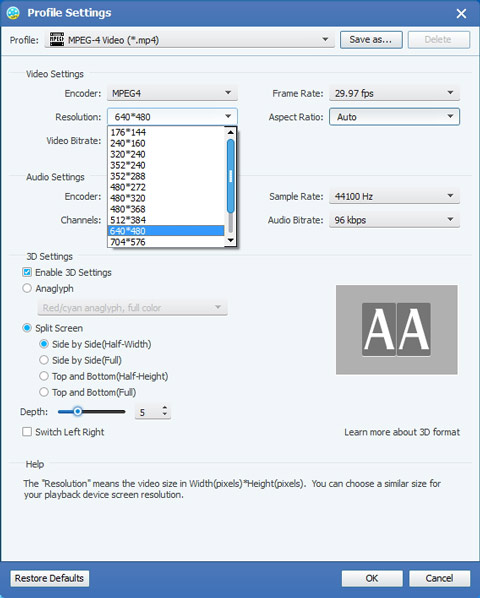Как конвертировать MTS в WMV с помощью программы MTS в WMV Video Converter
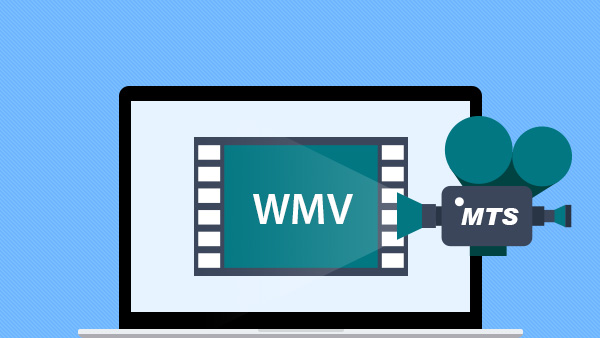
MTS - это расширение имени файла, используемое для формата файла контейнера MPEG-2 для транспортного потока Blu-ray Disc Audio-Video (BDAV). Он используется для мультиплексирования аудио, видео и других потоков. Он основан на контейнере транспортного потока MPEG-2. Этот формат контейнера обычно используется для видео высокой четкости на Blu-ray Disc и AVCHD. Контейнер BDAV с расширением имени файла .MTS или .m2ts также используется в формате AVCHD, который является форматом видеозаписи цифровой видеокамеры высокой четкости. AVCHD - это более простая форма стандарта Blu-ray Disc с одним алгоритмом кодирования видео и двумя кодировками звука.
Когда вы записываете видеоматериал на цифровой видеокамере AVCHD, записанное видео будет сохранено как видео .mts. Если вы хотите наслаждаться видео MTS на некоторых портативных приложениях или устройствах, вам необходимо преобразовать файлы в более распространенный формат видео, например WMV. WMV, полное имя - это Windows Media Video, который представляет собой формат сжатия видео для нескольких проприетарных кодеков, разработанных Microsoft, и наиболее узнаваемый видеоформат в семействе WMV. Итак, если вы хотите конвертировать MTS в WMV, лучшим вариантом является Tipard MTS to WMV Converter. Как универсальный и профессиональный конвертер, он может конвертировать аудио в аудио, видео в видео и извлекать изображения с видео. Всего за несколько кликов вы можете закончить конвертирование mts в wmv с высоким качеством звука и изображения. Следующее пошаговое руководство научит вас, как конвертировать MTS / M2TS в WMV с лучшим конвертером MTS to WMV.
Что тебе нужно?
Программное обеспечение: Tipard MTS Video Converter
Поддержка ОС: Windows NT4 / 2000 / 2003 / XP и Windows Vista, Windows 7
Требования к оборудованию: процессор Intel или AMD 800MHz или выше; 512MB RAM или mor
Подготовка: Загрузите и установите Tipard MTS Video Converter, а затем дважды щелкните по программному обеспечению, чтобы открыть основной интерфейс. Кроме того, для пользователей Mac вы можете использовать Tipard MTS Video Converter для Mac .
Шаги руководства
Шаг 1: Загрузите оригинальное видео MTS
Шаг 2: выберите формат вывода WMV
Шаг 3: настройка параметров профиля
Шаг 4: Редактирование видеороликов
Шаг 5: конвертировать в формат WMV
Загрузите оригинальное видео MTS
Загрузите любой файл MTS, который вы хотите преобразовать, нажав «Добавить файл» или «Добавить папку» в раскрывающемся списке кнопки «Добавить файл» в главном интерфейсе.
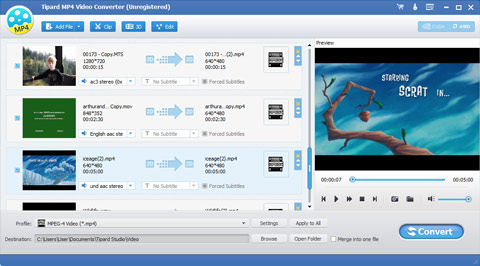
Настройка параметров профиля
Нажмите кнопку «Параметры», чтобы открыть окно «Настройки профиля», здесь вы можете определить настройки видео и настройки звука для оптимизации аудио и визуального эффекта.
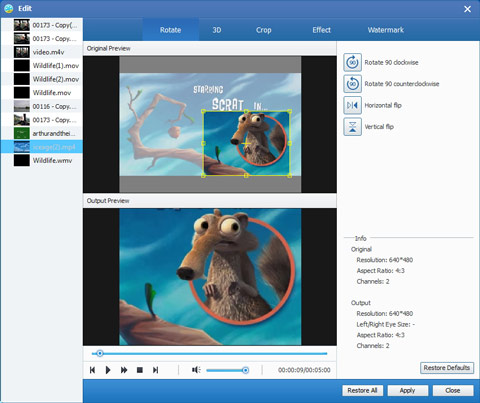
Редактировать выходные видео
С конвертером файлов MTS вы можете улучшить качество видео, повернуть направление видео, удалить черные края вокруг видеоролика и настроить соотношение сторон для лучшего удовольствия. Вы можете обрезать сегмент видео MTS или удалить ненужную часть с помощью функции Trim. Либо вы можете перетащить два ползунка с помощью мыши, либо точно установить время начала и окончания. Вы можете добавить свое любимое изображение или изображение в качестве водяного знака на видео, чтобы сделать ваше видео особенным. Также вы можете улучшить свой видеоэффект, регулируя яркость, контрастность, насыщенность, оттенок и громкость. Загрузите этот видеоредактор MTS и наслаждайтесь мощной функцией редактирования.
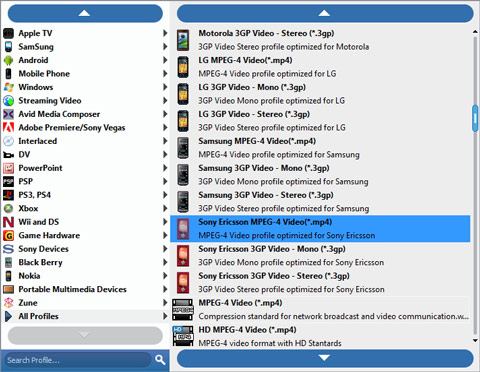
Преобразование в формат WMV
Вы можете начать конвертацию, нажав кнопку «Конвертировать». Затем программа Tipard MTS to WMV Video Converter конвертирует видео с быстрой скоростью конвертирования и сохраняет оригинальное высокое качество.